Vous venez de reconstruire ou de migrer votre site ou blog WordPress, et voilà que votre bibliothèque de médias est totalement vide !
Vous ne retrouvez plus rien : plus de miniatures des fichiers images, plus de liste de photos, nada ! C'est comme si vous veniez d'installer votre site. Il y a pire : les "images à la une" et les thumbnails générés automatiquement par votre thème WordPress ne s'affichent plus non plus sur votre site !
Ils sont bien là pourtant, tous ces fichiers images... Vous les voyez sur votre serveur via votre logiciel FTP, et ils s'affichent dans votre navigateur à partir de leur URL. Mais c'est comme si tous les liens qui les unissaient à vos articles s'étaient évanouis dans la nature.
Vous entrevoyez avec horreur la pénible tâche de télécharger à nouveau l'ensemble de vos photos, remplir à nouveau les balises titres, alt et description pour l'ensemble de vos articles. Ceci alors que, probablement, vous venez déjà de réinstaller votre site à cause d'une attaque de hackers sans foi ni loi.
Heureusement, il y a une solution pour récupérer et rebâtir votre bibliothèque de média - et facilement en plus. Vous êtes sur le point de découvrir la technique qui va vous épargner un travail long et pénible...
Voici comment reconstruire sa bibliothèque de médias WordPress après une réinstallation :
1. Installez l'extension Add From Server.
2. Une fois qu'elle est activée, rendez-vous dans "Médias" -> "Ajouter depuis le serveur".
3. Grâce à l'extension, rendez-vous dans les répertoires qui contiennent vos photos. Le plus souvent, c'est "wp-content" puis "uploads". Vous arriverez sur les dossiers des années :
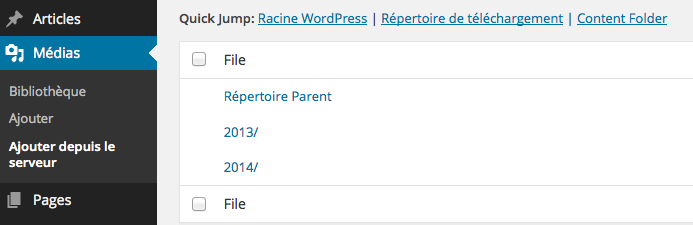
4. A partir de là, allez dans chaque dossier (ceux des mois) puis cliquez sur "File" pour cocher tous les fichiers contenus par chacun.
5. Cliquez sur "Importer". Tous les fichiers vont être réimportés dans votre bibliothèque !
6. Il vous faudra recommencer cela pour tous les fichiers contenus dans chacun des sous-dossiers (mois).
7. Une fois que c'est fait, rendez-vous dans votre bibliothèque : tous vos fichiers sont revenus !
Cela vous prendra un peu de temps, mais infiniment moins que si vous deviez retélécharger chacun de ces fichiers images !
NB : Pour remettre les "images à la une" (et retrouver les thumbnails générés automatiquement et utilisés pour les extensions comme YARPP et autres), il vous faudra le faire à la main. Autrement dit, vous rendre dans chaque article et choisir l'image à la une (qui se trouve maintenant dans votre bibliothèque).
Voilà, vous venez de sauver un temps précieux grâce à cette astuce pour reconstruire votre bibliothèque de médias après une réinstallation à neuf de WordPress. Si vous êtes heureux, lâchez un petit "J'aime" sur Facebook ou un petit Tweet grâce aux boutons ci-dessous !

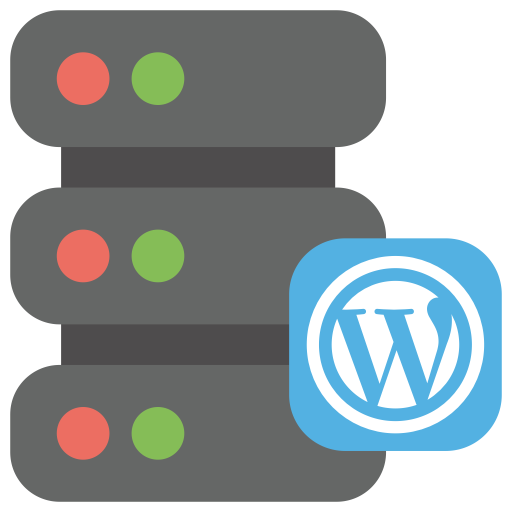
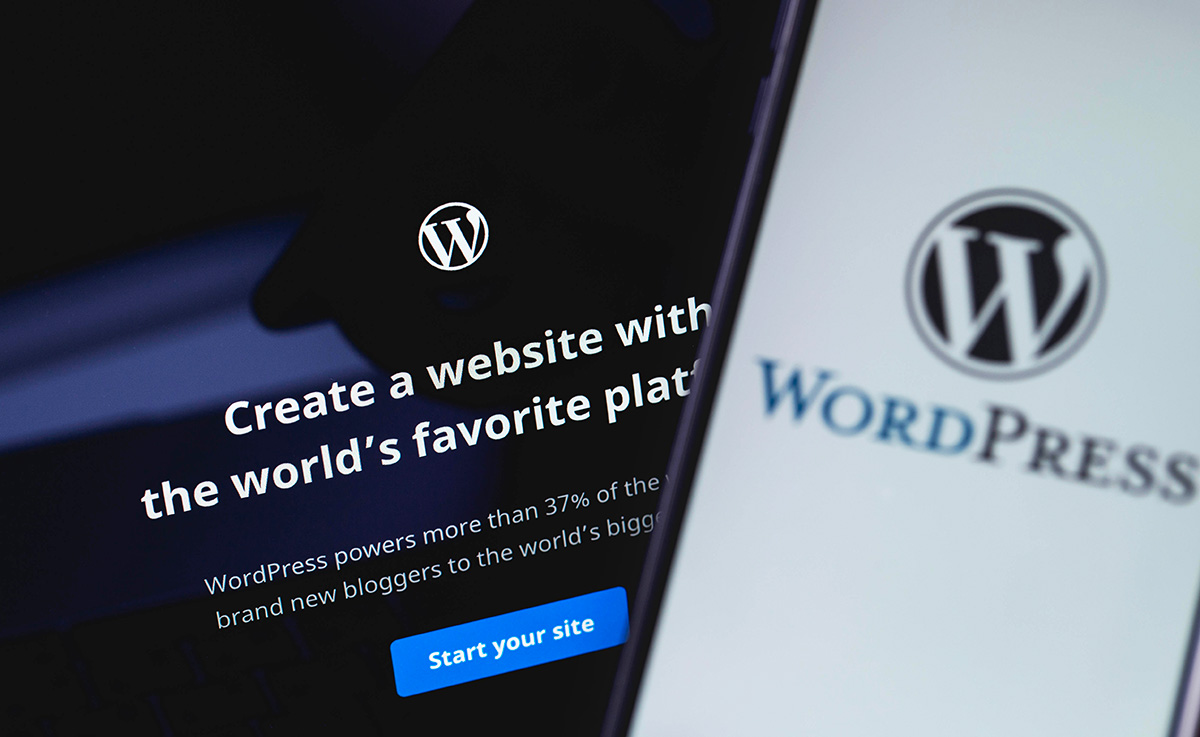



Une astuce tout simplement grandiose, en effet !!!!
C’est génial, MERCIIIIII !!!!!!! 🙂
Un plugin bien utile qui m’a bien reconstitué ma bibliothèque.
Merci pour le post
Grâce à toi j’ai ENFIN trouvé comment compléter ma bibliothèque (des médias avaient disparus de façon inexpliquée).
Article plus que très utile, ce plugin est malheureusement méconnu.
Encore MERCI !!
[…] Lire la suite sur : https://www.solutionenligne.org/reconstruire-bibliotheque-medias-wordpress-reinst… […]
Bonjour, je suis heureuse d’être tombé sur ton article ! car je désespère… J’ai migré un site wordpress.com vers OVH/WP. L’import des photos a tout mis dans un seul répertoire sous OVH daté du mois en cours (mais sur le site source je n’avais pas faire de classement particulier alors je suppose que c’est normal et qu’aucun classement de photos n’est automatique…).
Après l’import, je ne voyais qu’une partie des photos dans la librairie WP (je ne sais pas pourquoi une seule partie) et en suivant ta procédure avec le plugin, je retrouve mes photos dans la librairie. Cependant chaque photo est quadruplée dans des tailles différentes (je suppose que c’est fait par WP) et je retrouve tous ces quadruplons dans la librairie (dans la librairie d’origine je n’avais qu’une seule photo visible).
Ensuite l’idée d’avoir des répertoires datés pour classer les photos me semble très pertinente mais je ne retrouve pas ce classement dans la librairie WP (tout est classé dans le répertoire daté du mois de l’import). Ensuite la moitié des photos a été supprimée des articles… et notamment quand elles étaient regroupées sous forme de diaporama ou galeries… Aurais-tu des idées ?
Merci d’avance